USBフットスイッチは、業務効率化やゲーム、動画編集など、様々な用途で利用される便利なデバイスです。 手を使わなくても操作できるため、作業効率を高めることができます。
例えば、長時間のデータ入力作業など、手を解放することで手首や肩などの負担を軽減することができます。 しかし、初めてUSBフットスイッチを使う人にとっては、使い方が分からず戸惑うこともあるかもしれません。
そこで、本記事ではUSBフットスイッチの基本的な使い方について、わかりやすく解説していきます。 パソコンに接続する方法から、専用ソフトウェアでのカスタマイズ方法、実際の操作方法まで、詳しく説明します。 初めての人でも安心して使えるように、丁寧に解説していきますので、ぜひ参考にしてください。
関連記事
文字起こし・テープ起こしにフットスイッチがおすすめな理由
今回説明のために使用する商品

フットスイッチ 3ペダル
今回説明のために使用する商品はエジクンフットスイッチです。
商品の説明はこちら
フットスイッチの使い方
1.専用ソフトウェアをダウンロードする
公式サポートページから専用のソフトウェアをダウンロードします。 商品によっては、専用のソフトウェアの取得方法が異なることがありますので、必ず購入した商品をよくお読みください。
2.パソコンに接続する

USBフットスイッチをパソコンに接続します。USBポートに差し込むだけでOKです。Windowsの場合、「フットスイッチを見つける」ボタンを押すことで端末が認識されます。 Macの場合、パソコンが自動的に端末を認識します。
3.出力内容をカスタマイズする。

専用ソフトウェアを使うことで、足でペダルを押すことで出力される内容をカスタマイズすることができます。ソフトウェアによっては、キー入力やマウスクリックなど、多彩な操作を設定することができます。 ソフトウェアのインストール方法は、製品によって異なりますので、マニュアルを確認してください
4.足でペダルを押すことで設定した内容が出力される。

USBフットスイッチを使うときは、まずカスタマイズした設定を確認してください。その後、足でペダルを踏むことで、設定した内容が出力されます。 たとえば、ソフトウェアで「Enterキーを押す」と設定した場合、ペダルを踏むことでEnterキーが押されたことになります。また、ソフトウェアによっては、ペダルを踏み続けることで連続的に出力することも可能です。 以上がUSBフットスイッチの使い方の流れになります。設定をカスタマイズし、足でペダルを踏むことで、より効率的な作業を実現できます。
専用ソフトでの設定例
用途に合わせた、専用ソフトでの設定事例をご紹介します。
文字起こしやデータ入力作業
長時間のデータ入力作業を行う場合、キーボードから手を離すことで手首や肩などの負担を軽減できます。USBフットスイッチを使ってEnterキーやスペースキーなどの入力を行えば、手を使わずに作業を進めることができます。
映像編集

映像編集ソフトを使う際には、マウスでの操作が多くなります。しかし、長時間マウスを使っていると手首や肩に負担がかかります。USBフットスイッチを使って、再生/停止、前のシーン/次のシーンなどの操作を行えば、マウス操作を減らすことができ、作業の効率を上げることができます。
ゲーム

USBフットスイッチは、ゲームにおいても活用できます。例えば、足で操作することで、キーボード操作が制限されている場合でも、多くの操作をカバーできます。例えば、移動やジャンプ、アイテムの使用などを足で操作することができます。また、足で操作することで、よりスピーディな動きを実現することもできます。
関連記事
フットスイッチがゲームにおすすめな4つの理由。選び方や規約違反についても解説
デスクワーク

デスクワークを行う場合、USBフットスイッチを使用することで、マウス操作を減らすことができます。例えば、コピー/ペースト、ウィンドウの最小化/最大化、前のウィンドウ/次のウィンドウなどの操作を足で行うことができます。これにより、マウスでの操作時間を減らし、作業の効率を上げることができます。
文字起こし

音声ファイルを聴きながら文字起こしを行う場合、USBフットスイッチを使用することで、リスニングとタイピングを同時に行うことができます。例えば、再生/停止、前のセクション/次のセクション、音声速度の変更などの操作を足で行うことができます。これにより、手を使わないで作業ができるため、作業効率を高めることができます。
関連記事
文字起こし・テープ起こしにフットスイッチがおすすめな理由
購入する前の注意事項

USBフットスイッチを購入する前には、いくつかの注意事項があります。以下に、購入前に確認すべきポイントについて説明します。
自分が出力したい内容が設定可能かどうか確かめる
USBフットスイッチは、ペダルを踏むことで設定した内容を出力することができます。しかし、USBフットスイッチによって出力できる内容は異なるため、自分が出力したい内容が設定可能かどうかを確かめる必要があります。
例えば、USBフットスイッチの一部には、複数キーの同時押しなどができないものや、記号の出力ができないものも存在します。自分が出力したい内容が設定可能かどうかは、公式サイトなどで確認できます。
エジクンフットスイッチの設定可能内容は、こちらの商品ページに記載してあります。
自分が持っているパソコンのOSが対応しているか確かめる
USBフットスイッチは、パソコンに接続することで使用することができますが、一部のUSBフットスイッチは特定のOSにのみ対応している場合があります。
例えば、Windowsにしか対応していないUSBフットスイッチもあります。自分が持っているパソコンのOSがUSBフットスイッチに対応しているかどうかを確かめる必要があります。
エジクンフットスイッチはWindowsとMacのどちらにも対応しています。(高度な設定モードなどの一部機能はWindowsのみとなっています。詳しくはこちらの商品ページをご覧ください)
まとめ
USBフットスイッチは、ゲームや動画編集、文字起こし、デスクワークなど、さまざまな場面で活躍する便利なデバイスです。正しく設定すれば、足でペダルを踏むだけで業務効率がアップすることができます。使い方を覚えて、自分の作業スタイルに合わせてカスタマイズしてみてください。
関連記事
文字起こし・テープ起こしにフットスイッチがおすすめな理由
フットスイッチならエジクン技研にお任せください

30年近い実績がございます
弊社は1994年に創業して以来30年近く、フットスイッチを始めとした足用デバイスの開発・販売を行なっております。
日本でデバイスの品質チェックを行っており、品質の高さには自信がございます。
簡単〜複雑なペダル設定まで幅広く対応
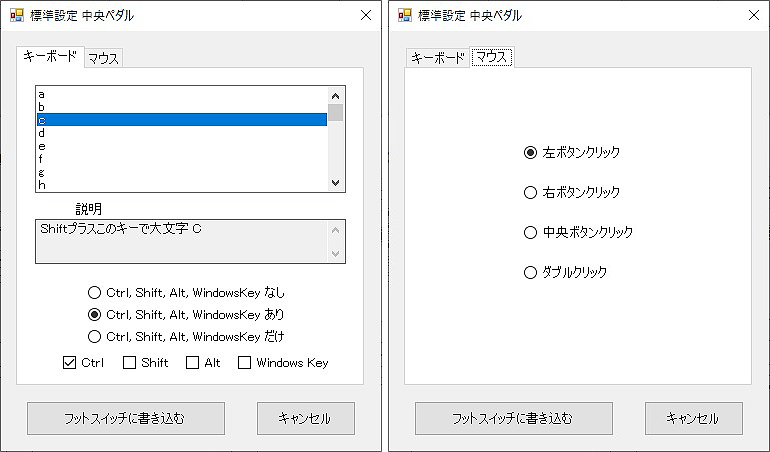
弊社のフットスイッチは、基本的な設定のみを行う「標準設定」と、多種多様な設定が可能な「高度な設定」がございます。
そのため、簡単な設定を行いたい初心者の方から、高度な設定を行いたい方まで幅広くお使いいただけます。
踏みやすいペダル構造の追求

弊社のフットスイッチは人間工学的に使いやすい構造を追求しております。
ペダル手前側が低くなっているため踏みやすく、さらにスイッチが押されるまでのストロークが短いため、反応までの時間が非常に短いです。
また、誤作動を防ぐための新しい技術も開発し、特許を出願中です。
安心のサポート体制

弊社のフットスイッチは全て1年間の保証がついており、その間の修理を弊社が責任を持って行います。
また、初期設定や万が一の不具合の際などのサポート体制も充実しております。
フットスイッチの商品詳細はこちらから




コメント